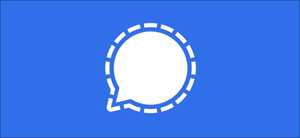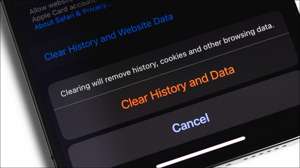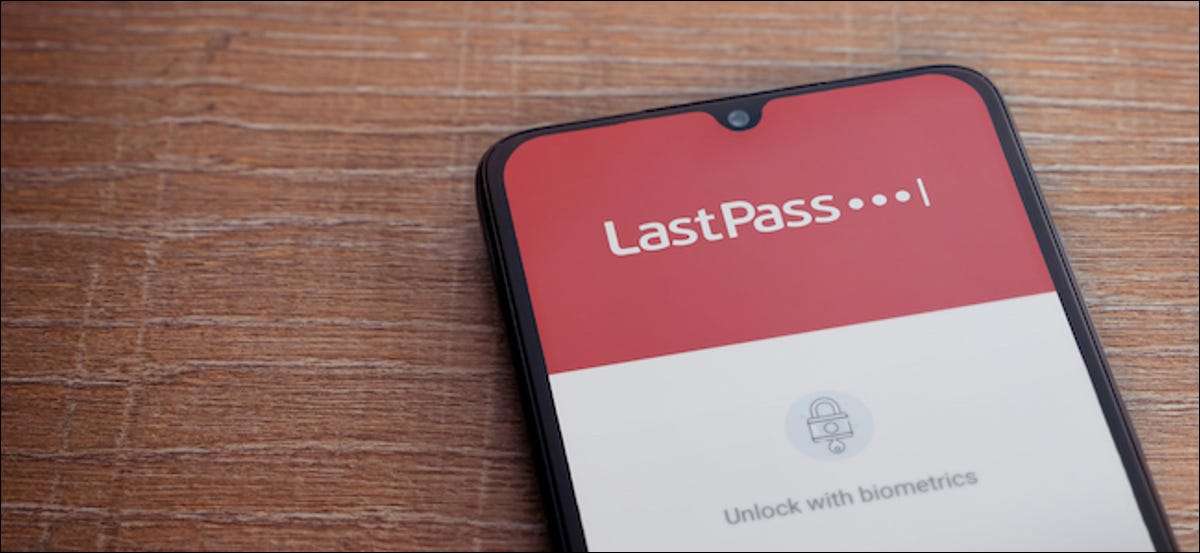
החליט להתרחק מלמטה? הגיע הזמן לומר את הפרידות האחרונות שלך על ידי מחיקת החשבון שלך. זה מוודא שאף אחד מהסיסמאות שלך לא יאוחסן בשרתים של LastPass. הנה כיצד למחוק את חשבון LastPass שלך.
באפשרותך למחוק את חשבון LastPass גם אם איבדת גישה לסיסמת המאסטר שלך (כל עוד יש לך גישה לכתובת הדוא"ל שבה השתמשת כדי להירשם עם LastPass). במדריך זה, נתמקד כיצד למחוק את חשבון LastPass שלך אם אתה יודע את סיסמת המאסטר.
זה פשוט לוקח כמה קליקים כדי להשלים את התהליך הזה. לאחר מחיקת חשבון LastPass, תאבד גישה לכל המידע המאוחסן בחשבונך. כל שמות משתמש, סיסמאות, נתוני השלמה אוטומטית ומזהים אישיים יימחקו לצמיתות.
לפני שתתחיל, הקפד לייצא את הנתונים LastPass שלך (אתה יכול לאחר מכן לייבא אותו לשירותים אחרים כמו bitwarden ).
קָשׁוּר: כיצד להעביר את הסיסמאות שלך lastpass כדי bitwarden
כאשר אתה מוכן למחוק את החשבון שלך, תחילה, היכנס לחשבון LastPass שלך ולאחר מכן פתח LastPase למחוק את דף החשבון שלך .
לאחר מכן, מתוך הקטע "מחק את החשבון שלך", לחץ על הלחצן "מחק".
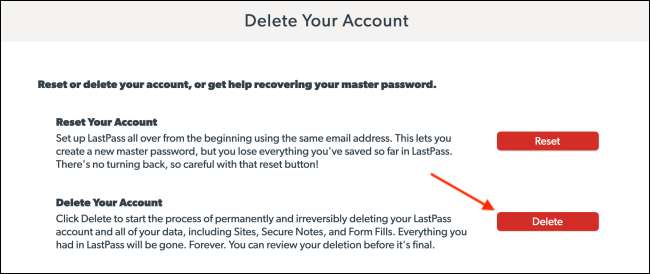
LastPass ישאל אותך אם אתה זוכר את סיסמת המאסטר שלך. לחץ על הלחצן "כן".
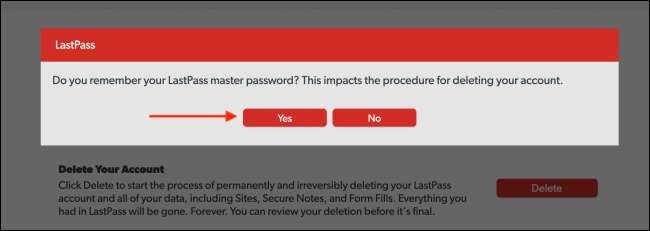
בשלב זה, LastPass יטען הודעת קופצת גדולה. אם עדיין לא, תוכל ללחוץ על הלחצן "ייצוא הנתונים כעת" כדי להתחיל לייצא נתונים LastPass בכרטיסייה חדשה.
לאחר מכן, הזן את סיסמת המאסטר של LastPass ואת כתובת הדוא"ל שלך. בחר סיבה למחיקת החשבון שלך ולאחר מכן לחץ על הלחצן "מחק".
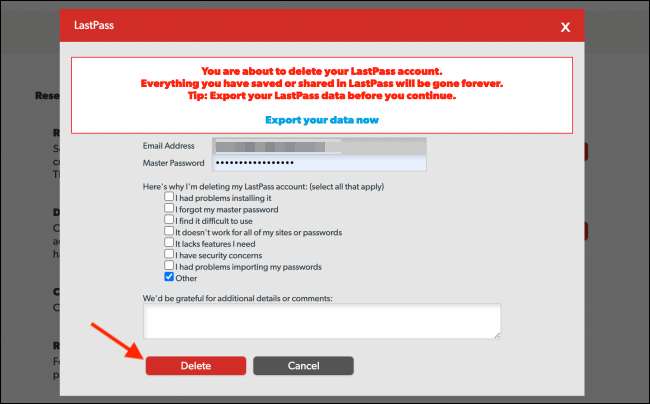
LastPass ישאל אותך אם אתה בטוח שברצונך למחוק את חשבונך. כאן, לחץ על הלחצן "כן".
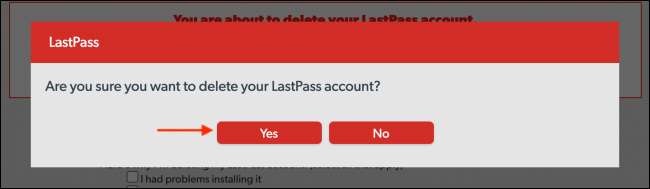
לאחר מכן, LastPass יבקש ממך אישור בפעם האחרונה אם אתה באמת בטוח שברצונך למחוק את חשבונך. לחץ על הלחצן "כן".
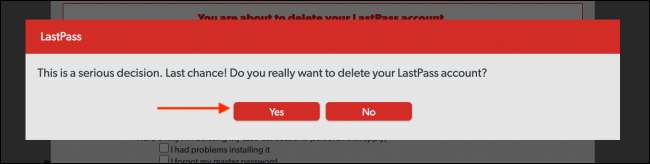
ולבסוף, אתה תהיה מחובר מתוך lastpass, ואת האתר יגיד לך כי החשבון שלך נמחק לצמיתות. ברגע שזה נעשה, אין דרך לקבל את הסיסמאות שלך בחזרה. לחץ על הלחצן "אישור" כדי לחזור לדף הבית של LastPass.
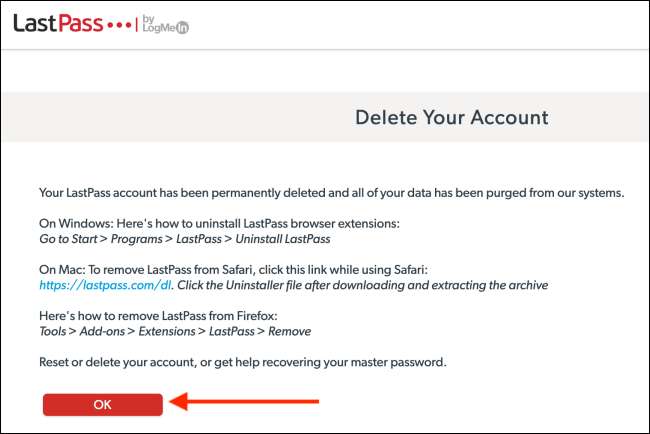
תוהה לאן אתה צריך ללכת מכאן? הנה איך מנהלי סיסמאות פופולריים אחרים 1Password, dashlane, ו keepass להשוות lastpass .
קָשׁוּר: מנהלי סיסמאות לעומת: LastPass VS Keepass לעומת Dashlane לעומת 1password